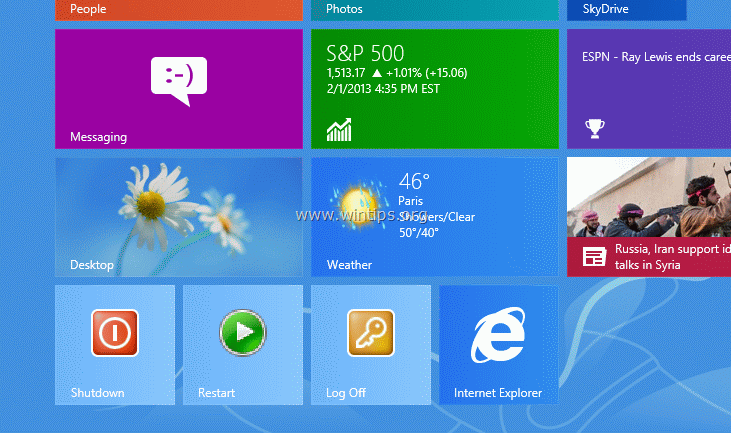Windows 7 και παλαιότερα λειτουργικά συστήματα, εμφανίστε το κουμπί «Τερματισμός, επανεκκίνηση και αποσύνδεση» στις επιλογές του μενού Έναρξη. Αλλά με το λειτουργικό σύστημα Windows 8, πρέπει να εκτελέσετε τέσσερις (4) ενέργειες για να απενεργοποιήσετε, να επανεκκινήσετε ή να αποσυνδεθείτε από το σύστημά σας.
Πρέπει να ανοίξετε το μενού "σωστά charms" και μετά να επιλέξετε: "Ρυθμίσεις" > "Εξουσία" > "ΤΕΡΜΑΤΙΣΜΟΣ ΛΕΙΤΟΥΡΓΙΑΣ" ή"Επανεκκίνηση”. Ωστόσο, υπάρχει ένας εύκολος τρόπος να τοποθετήσετε αυτές τις λειτουργίες σε μια συντόμευση στη γραμμή εργασιών των Windows 8 (ή στην επιφάνεια εργασίας σας) και να κάνετε αυτές τις λειτουργίες με ένα μόνο κλικ.
Πώς να τερματίσετε τα Windows 8 με ένα μόνο κλικ.
Πρώτα από όλα πρέπει να δημιουργήσετε συντομεύσεις ακολουθώντας τα παρακάτω βήματα.
(Παρακολουθήστε αυτό το σεμινάριο YouTube.)
Βήμα 1. Δημιουργήστε συντομεύσεις «Τερματισμός, Επανεκκίνηση και Αποσύνδεση».
1. Κάντε δεξί κλικ στην οθόνη κάτω-αριστερή γωνία και από το αναδυόμενο μενού, επιλέξτε "Επιφάνεια εργασίας".
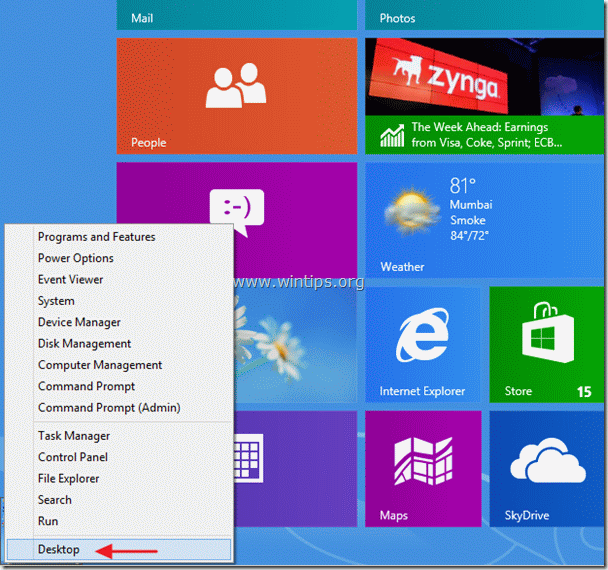
2. Κάντε δεξί κλικ στην επιφάνεια εργασίας και επιλέξτε "Νέο > Συντόμευση».
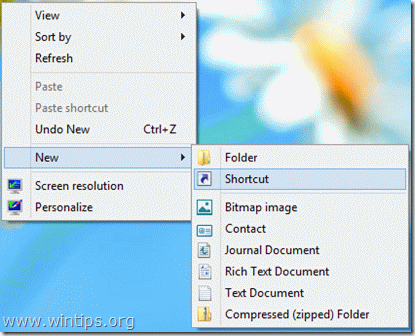
3. Στο πλαίσιο τοποθεσίας πληκτρολογήστε μία από τις παρακάτω εντολές για το αντίστοιχο κουμπί που θέλετε να δημιουργήσετε:
ΕΝΑ. Για "ΤΕΡΜΑΤΙΣΜΟΣ ΛΕΙΤΟΥΡΓΙΑΣ” τύπος κουμπιού:
C:\Windows\System32\cmd.exe /C C:\Windows\System32\shutdown.exe /s /t 0
και πατήστε "Επόμενο”.
Σημείωση: Ο τελευταίος χαρακτήρας της εντολής είναι "μηδέν”.
σι. Για "ΕπανεκκίνησηΤύπος κουμπιού:
C:\Windows\System32\cmd.exe /C C:\Windows\System32\shutdown.exe /r /t 0
Σημείωση: Ο τελευταίος χαρακτήρας της εντολής είναι "μηδέν”.
ΝΤΟ. Για "ΑποσύνδεσηΤύπος κουμπιού:
C:\Windows\System32\cmd.exe /C C:\Windows\System32\shutdown.exe /l
Σημείωση: Ο τελευταίος χαρακτήρας της εντολής είναι "μεγάλο”.

Πληκτρολογήστε ένα όνομα για τη συντόμευση: π.χ. ΤΕΡΜΑΤΙΣΜΟΣ ΛΕΙΤΟΥΡΓΙΑΣ και κάντε κλικ στο "Φινίρισμα".
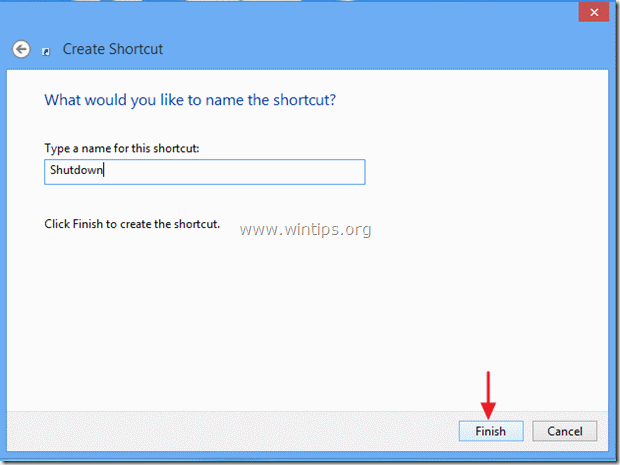
4. Τώρα καθορίστε ένα εικονίδιο για τη νέα σας συντόμευση.
4α.Κάντε δεξί κλικ στη συντόμευση και επιλέξτε Ιδιότητες.
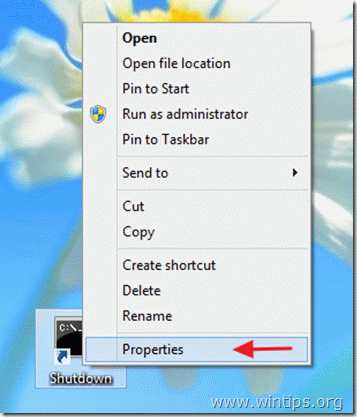
4β. Στο παράθυρο ιδιοτήτων της συντόμευσης, μεταβείτε στο "Sβραχίοναςκαρτέλα " και επιλέξτε "Αλλαγή εικονιδίου”.
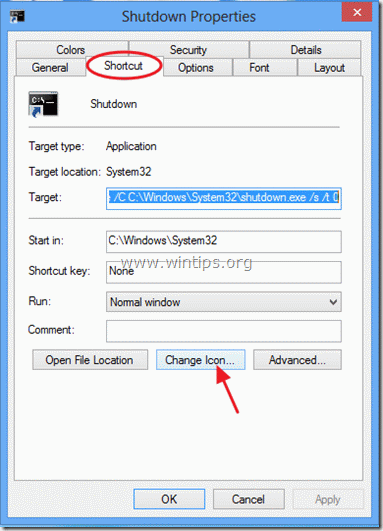
4γ. Κάντε κλικ στην «Αναζήτηση» στα δεξιά του πλαισίου «Αναζήτηση εικονιδίων σε αυτό το αρχείο».
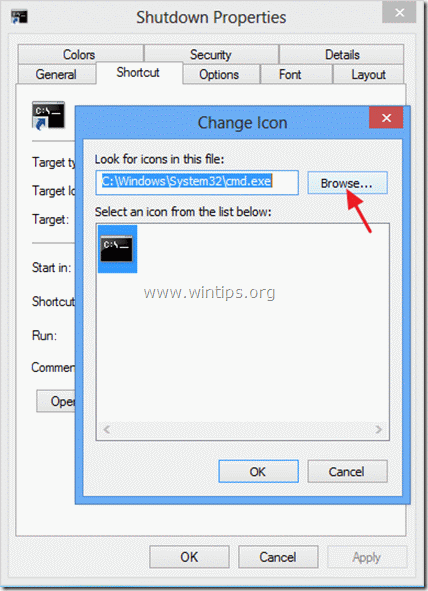
4δ. Στη συνέχεια, μεταβείτε στο "C:\Windows\System32"φάκελος και ανοίξτε"shell32.dll" αρχείο.
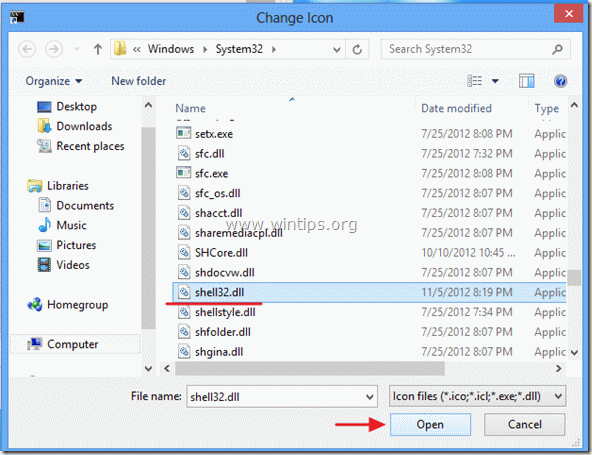
4ε.Επιλέξτε ένα εικονίδιο από τη λίστα με τα διαθέσιμα εικονίδια και πατήστε "Εντάξει”.
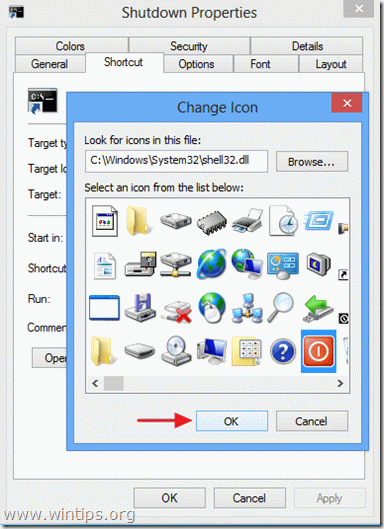
4στ. Πατήστε "Εντάξει” ξανά για να κλείσετε τις ιδιότητες συντόμευσης.
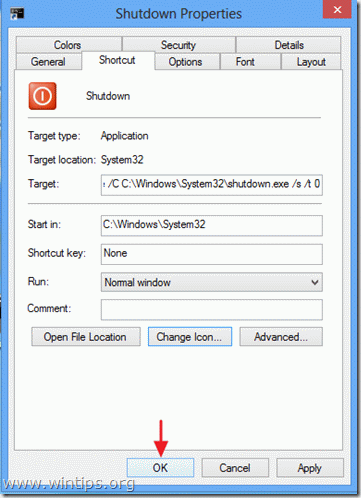
Βήμα 2: Τοποθετήστε τη συντόμευση κουμπιού στο σημείο που θέλετε:
ΕΝΑ. Για να τοποθετήσετε το κουμπί σας στη γραμμή εργασιών: Κάντε δεξί κλικ σε αυτό και επιλέξτε "Καρφίτσωμα στη γραμμή εργασιών”.
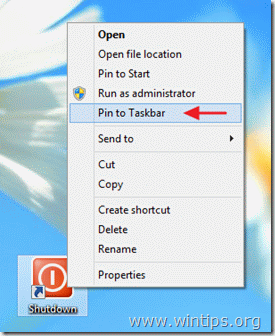

ΣΙ. Για να τοποθετήσετε τη συντόμευση κουμπιού στην Έναρξη: Κάντε δεξί κλικ σε αυτό και επιλέξτε "Καρφίτσωμα στην έναρξη”
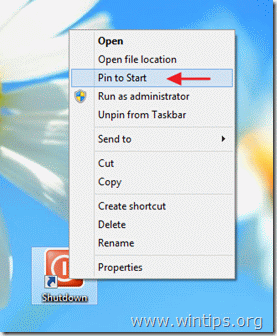
Ειδοποίηση*:
Μπορείτε να σύρετε και να αποθέσετε τη νέα συντόμευση σε οποιοδήποτε μέρος θέλετε.
ΕΞΑΙΡΕΤΙΚΟ φροντιστήριο.!!! Μου αρέσει να έχω τα γρήγορα κουμπιά στη γραμμή εργασιών. Ένα κλικ για τερματισμό, επανεκκίνηση ή αποσύνδεση. Χρησιμοποίησα επίσης τις οδηγίες σας για το εικονίδιο "εμφάνιση επιφάνειας εργασίας". Τοποθέτησε και αυτό ακριβώς στη γραμμή εργαλείων!
Σε ευχαριστώ πολύ !!